M4V เป็นที่เก็บไฟล์วิดีโอที่สร้างโดย Apple Inc. ดังนั้นจึงได้รับการปกป้องโดยเทคโนโลยีการคัดลอก Fairplay ของ Apple ด้วยเหตุนี้ ไฟล์ที่มีรูปแบบนี้สามารถเล่นได้โดยใช้อุปกรณ์ Apple เท่านั้น ซึ่งรวมถึงการใช้ iTunes, iPhone, iPad และอื่นๆ กำลังดำเนินการเพื่อป้องกันความเป็นส่วนตัวและไม่รองรับการคัดลอก เพียงแต่หมายความว่ารูปแบบประเภทนี้ไม่สนับสนุนอุปกรณ์ต่างๆ เช่น โทรศัพท์ Windows และโทรศัพท์ Android นั่นทำให้คอนเทนเนอร์วิดีโอนี้ไม่ยืดหยุ่นและมีข้อจำกัดด้านความเข้ากันได้ หากคุณมีกรณีเดียวกัน การเล่นมิวสิควิดีโอที่คุณชื่นชอบบน Windows และ Android จะดีกว่าที่จะcเปลี่ยน M4V ของคุณเป็น MP3. MP3 หรือย่อมาจาก MPEG-1 Audio Layer 3 ได้กลายเป็นรูปแบบเสียงที่ใช้กันมากที่สุดไม่ว่าจะออฟไลน์หรือผ่านการสตรีมเว็บ นอกจากนี้ รูปแบบประเภทนี้ให้ขนาดไฟล์ข้อมูลต่ำเท่านั้น ส่งผลให้ผู้ใช้สามารถริป แจกจ่าย และแชร์ไฟล์เสียงผ่านสื่อจริงและออนไลน์ได้อย่างง่ายดาย
ส่วนที่ 1 ตัวแปลงเสียง M4V เป็น MP3 ที่มีประสิทธิภาพสูง
AVide Video Converter
หากคุณต้องการสัมผัสโปรแกรมแปลงไฟล์ M4V เป็น MP3 ที่มีคุณสมบัติครบถ้วน ลองใช้ปุ่ม AVide Video Converter. เครื่องมือนี้ไม่เคยทำให้ผู้ใช้ผิดหวัง ความสามารถของตัวแปลงนี้เกือบจะไร้ขีดจำกัด เมื่อติดตั้งแล้ว คุณสามารถสำรวจข้อเสนอทั้งหมดที่คุณมีได้จากโซลูชันนี้โดยตรง ความเร็วเป็นไปอย่างปฏิเสธไม่ได้ มีให้หลายรูปแบบ รองรับการแปลงแบทช์ นอกจากนี้ยังมีการสร้างกล่องเครื่องมือพิเศษขึ้นเพื่อแก้ไขและปรับปรุงไฟล์ของคุณ ให้ลองสำรวจเครื่องมือนี้โดยทำตามขั้นตอนเหล่านี้ดีกว่า
ขั้นตอนที่ 1ติดตั้งเวอร์ชันเต็ม
ก่อนอื่น คุณต้องเปิดเว็บเบราว์เซอร์บนอุปกรณ์ของคุณ จากนั้นเข้าสู่หน้าเว็บทางการของ AVide Video Converter. เมื่อลงจอดแล้ว ให้มองหาปุ่มดาวน์โหลดและติดตั้ง

ทดลองใช้ฟรี สำหรับ Windows 7 หรือใหม่กว่า
 ดาวน์โหลดอย่างปลอดภัย
ดาวน์โหลดอย่างปลอดภัย
ทดลองใช้ฟรี สำหรับ Mac OS X 10.13 หรือใหม่กว่า
 ดาวน์โหลดอย่างปลอดภัย
ดาวน์โหลดอย่างปลอดภัยขั้นตอนที่ 2อัปโหลดวิดีโอ M4V
สิ่งต่อไปที่เราต้องทำคือการอัปโหลดวิดีโอ M4V โดยคลิกที่ เพิ่มไฟล์ ปุ่ม. ไฟล์แนบสามารถทำเป็นกลุ่มได้เพื่อลดเวลาในการเลือกและเพิ่มวิดีโอ
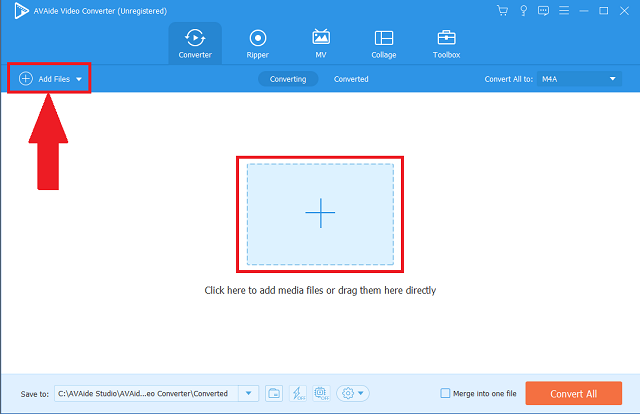
ขั้นตอนที่ 3เปลี่ยนรูปแบบไฟล์
ประการที่สาม มองหาแถบเมนูแล้วคลิก เครื่องเสียง ปุ่ม. เมื่อคลิก รูปแบบเสียงที่ใช้ได้จะปรากฏขึ้นหลังจากนั้น หากต้องการเปลี่ยนรูปแบบทั้งหมดเป็น MP3 ทันที ให้คลิกปุ่มที่ต้องการจาก แปลงทั้งหมด แผงหน้าปัด.
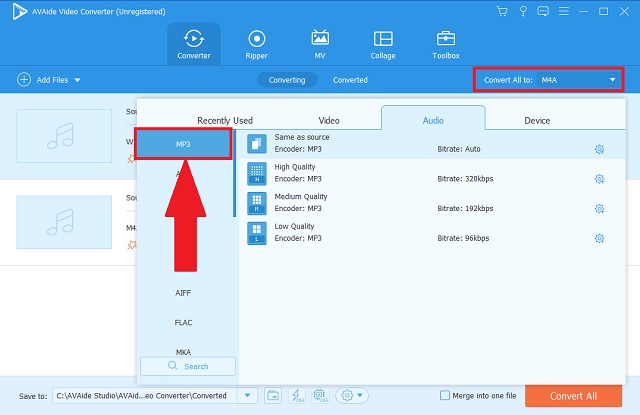
ขั้นตอนที่ 4เริ่มกระบวนการด่วน
จากนั้น เริ่มกระบวนการอย่างรวดเร็วโดยคลิกที่ แปลงทั้งหมด ปุ่ม. บนอินเทอร์เฟซ ยังมีปุ่มสำหรับหยุดชั่วคราวและหยุดการแปลง
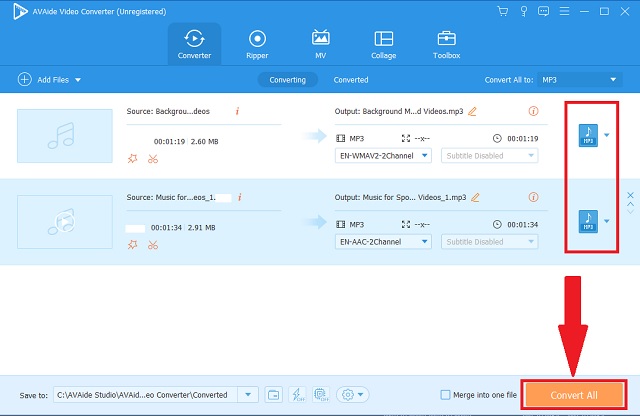
ขั้นตอนที่ 5ตรวจสอบปลายทางไฟล์
สุดท้าย เพื่อให้ขั้นตอนสมบูรณ์ ให้ตรวจสอบไฟล์ที่เสร็จแล้วของคุณอีกครั้งบนปลายทางไฟล์ในเครื่อง
- เครื่องมือนี้จัดเก็บรูปแบบไฟล์เสียงและวิดีโอต่างๆ
- มีความเร็วที่เหลือเชื่อทำให้เร็วขึ้นด้วยเทคโนโลยีการเร่งความเร็วขั้นสูง
- ได้รับการสนับสนุนโดยระบบปฏิบัติการที่รู้จักเช่นแพลตฟอร์ม macOS, Windows และ Linux
- มันสามารถทำงานกับการแปลงพร้อมกันที่เกิดขึ้นในครั้งเดียว
- มีการเพิ่มกล่องเครื่องมือสื่อสำหรับการแก้ไขและปรับปรุงตัวเลือก
- การใช้เวอร์ชันทดลองมีกรอบเวลาที่จำกัด
ส่วนที่ 2 วิธีการแปลง M4V เป็น MP3 บน Mac หรือ Windows
1. iTunes
อีกหนึ่งเครื่องมือที่สามารถช่วยคุณได้ แปลง M4V เป็น MP3 อยู่ใน iTunes เครื่องเล่นสื่อนี้จะช่วยคุณในการเปลี่ยนรูปแบบไฟล์ของคุณอย่างแน่นอน คุณลักษณะการแปลงที่ซ่อนอยู่จะให้สิ่งที่คุณต้องการอย่างไม่น่าเชื่อ ไปและใช้เครื่องเล่นสื่อนี้โดยทำตามคำแนะนำง่ายๆ เหล่านี้
ขั้นตอนที่ 1เปิดแอปบนอุปกรณ์ของคุณ
ประการแรก บนแถบเมนู ให้มองหาปุ่ม ไฟล์ แล้วคลิกง่ายๆ หลังจากนั้นให้คลิกปุ่มแปลง
ขั้นตอนที่ 2เลือกรูปแบบเอาต์พุตของคุณ
จากรายการรูปแบบเสียง ให้คลิกที่ ตัวเข้ารหัส MP3 ปุ่มเป็นคอนเทนเนอร์ส่งออกของคุณ สุดท้าย แปลงวิดีโอดิบของคุณ

- เครื่องมือนี้เป็นโปรแกรมเล่นสื่อเริ่มต้นสำหรับ Mac
- ตัวเข้ารหัสไฟล์ถูกเขียนไว้แล้ว
- รูปแบบเสียงมีน้อย
- อินเทอร์เฟซดูล้าสมัยและไม่เป็นมิตรกับผู้ใช้
2. เบรกมือ
HandBrake สามารถแปลง M4V เป็น MP3 บนระบบปฏิบัติการ Mac หรือ Windows เครื่องมือที่เป็นที่รู้จักนี้ได้รับการรับรองจากผู้ใช้จำนวนมาก โดยเฉพาะอย่างยิ่งผู้ที่อยู่ในไฟล์มีเดีย วิธีนี้ใช้ได้ผลดีเมื่อต้องพิจารณาขั้นตอนพื้นฐานเหล่านี้
ขั้นตอนที่ 1ติดตั้งตัวแปลงเบรกมือ
ไปที่เว็บเบราว์เซอร์ของคุณและดาวน์โหลดแอป เมื่อติดตั้งแล้วให้คลิกที่ แหล่งที่มา ปุ่มเพื่อนำเข้าไฟล์ของคุณ
ขั้นตอนที่ 2เปลี่ยนรูปแบบเสียง
หลังจากนั้น เปลี่ยนการตั้งค่ารูปแบบเป็น MP3 และคลิก เริ่ม ปุ่ม.

- เครื่องมือนี้เป็นโปรแกรมฟรีแวร์
- อินเทอร์เฟซค่อนข้างไม่ครอบคลุม
- เมื่อทำการแปลงในกลุ่ม เครื่องมือนี้มีแนวโน้มที่จะพบกับความบกพร่อง
ส่วนที่ 3 วิธีใช้เครื่องมือออนไลน์เพื่อแปลง M4V เป็น MP3
AVAide โปรแกรมแปลงวิดีโอฟรี
หากคุณกำลังมองหาโซลูชันที่ไม่มีค่าใช้จ่ายสำหรับ แปลง M4V เป็น MP3 ฟรี, AVAide โปรแกรมแปลงวิดีโอฟรี เป็นพันธมิตรที่สมบูรณ์แบบสำหรับคุณ เครื่องมือออนไลน์นี้ครอบคลุมคุณสมบัติมาตรฐานเกือบทั้งหมดของเครื่องมือที่ยอดเยี่ยม ไม่ว่าคุณจะเพิ่งเริ่มใช้งานมืออาชีพ นี่คือโซลูชันที่เป็นมิตรกับผู้ใช้ทั้งหมด ลองใช้โซลูชันที่ไม่เสียค่าใช้จ่ายนี้ดีกว่าโดยทำตามขั้นตอนเหล่านี้อย่างราบรื่น
ขั้นตอนที่ 1การเข้าถึงหน้าเว็บทางการของเครื่องมือ
ก่อนอื่น เข้าถึงอินเทอร์เฟซของเครื่องมือโดยไปที่เว็บเบราว์เซอร์ของแพลตฟอร์มของคุณ ไปที่เว็บไซต์อย่างเป็นทางการของ AVAide โปรแกรมแปลงวิดีโอฟรี.

ขั้นตอนที่ 2การเพิ่มวิดีโอท้องถิ่น
ประการที่สอง คลิก เพิ่มไฟล์ของคุณ ปุ่มเพื่อนำเข้าไฟล์ทั้งหมดที่คุณเลือก คุณสามารถเพิ่มในกลุ่มเพื่อทำให้งานของคุณง่ายขึ้นและลดเวลาที่ใช้ไปตลอดกระบวนการ

ขั้นตอนที่ 3การตั้งค่ารูปแบบใหม่
บนแผงรูปแบบ ในการสร้างรูปแบบเสียงที่มองไม่เห็นทั้งหมด ให้คลิกไอคอนเสียง ในรายการให้เลือก MP3.

ขั้นตอนที่ 4การแปลงไฟล์ที่เสร็จแล้ว
จากนั้นคลิกที่ แปลง ปุ่มเพื่อเริ่มกระบวนการ

ขั้นตอนที่ 5เสร็จสิ้นขั้นตอน
ในการตรวจสอบไฟล์ที่แปลงใหม่ของคุณ คลิกที่ให้ ไอคอนโฟลเดอร์ ข้างแต่ละไฟล์ เมื่อคลิกแล้ว โฟลเดอร์ที่กำหนดของไฟล์ของคุณจะเปิดขึ้นโดยอัตโนมัติ
- บริการบนเว็บ
- ความเร็วขั้นสูง
- รูปแบบเสียงที่หลากหลาย
- อินเทอร์เฟซที่ไม่มีโฆษณา
- การแปลงแบบซิงโครนัส
- ไม่มีคุณสมบัติครบถ้วนเหมือนเวอร์ชันเดสก์ท็อป
ส่วนที่ 4 คำถามที่พบบ่อยของ M4V และ MP3
ขนาดของไฟล์ MP3 คืออะไร?
ไฟล์เสียง 3.5 นาที มีเพียง 30.73 MB
เหตุใดฉันจึงต้องแปลงไฟล์ด้วย M4V
เพียงเพราะไฟล์ที่มีรูปแบบ M4V ได้รับการปกป้องโดย DRM กล่าวโดยสรุป เราไม่สามารถแบ่งปันและทำซ้ำได้ การแปลง M4V เป็น MP3 คือสิ่งที่คุณต้องการ ใช้ AVide Video Converter เพื่ออำนวยความสะดวกในกระบวนการ
ฉันสามารถเล่นไฟล์ M4V บน Samsung TV ได้หรือไม่?
ไม่มีวิธีโดยตรงในการเล่นวิดีโอด้วย M4V บน Samsung TV คุณต้องลดการป้องกัน DRM หรือแปลงเป็นรูปแบบอื่น
เครื่องมือต่างๆ ดังกล่าวล้วนมีประโยชน์ต่อความต้องการ ความต้องการ และการปรับตัวของสื่อของเรา ดิ AVide Video Converter, AVAide Free Video Converter, iTunes และ HandBrake จะรับผิดชอบค่าใช้จ่ายทั้งหมด ในการสรุป ในบรรดาตัวแปลงเหล่านี้ทั้งหมด AVide Video Converter มีคุณสมบัติที่สำคัญทั้งหมดของเครื่องมือที่มีประสิทธิภาพสูงสุดในการ แปลง M4V เป็น MP3 บน Windows และ Mac
กล่องเครื่องมือวิดีโอที่สมบูรณ์ของคุณที่รองรับรูปแบบ 350+ สำหรับการแปลงในคุณภาพที่ไม่สูญเสีย
แปลงเป็น MP3
- แปลง MP4 เป็น MP3
- แปลง MOV เป็น MP3
- แปลง AVI เป็น MP3
- แปลง WMV เป็น MP3
- แปลง AAC เป็น MP3
- แปลง FLV เป็น MP3
- แปลง CAF เป็น MP3
- แปลง AMR เป็น MP3
- แปลง OGG เป็น MP3
- แปลง MKV เป็น MP3
- แปลง FLAC เป็น MP3
- แปลง AIFF เป็น MP3
- แปลง APE เป็น MP3
- แปลง M4V เป็น MP3
- แปลง VOB เป็น MP3
- แปลง MPEG เป็น MP3
- แปลง MTS/M2TS เป็น MP3
- แปลง SWF เป็น MP3
- แปลง DivX เป็น MP3
- แปลง AC3 เป็น MP3
- แปลง WAV เป็น MP3
- แปลง WebM เป็น MP3
- แปลง WMA เป็น MP3




